- 1政安晨【零基础玩转各类开源AI项目】基于Ubuntu系统部署MuseV (踩完了所有的坑):基于视觉条件并行去噪的无限长度和高保真虚拟人视频生成_musev 部署
- 2安装TensorRT各自小库版本问题_tensorboard 2.9.1 requires protobuf<3.20,>=3.9.2,
- 3分享200+个关于AI的网站_ai学习网站
- 4ios性能测试Instruments_instruments all process
- 5什么是递归?递归的理解
- 6如何使用大模型处理生活繁琐的工作_普通人如何利用开源大模型
- 7rk3568 OpenHarmony 串口uart与电脑通讯开发案例_openharmony uart
- 8Hive-sql和传统SQL的区别_hive sql时间函数和sql时间函数的不同
- 9C语言实现顺序表_c语言顺序表的建立
- 10想明白多分类,必须得谈逻辑回归_多分类逻辑回归
一文详解远程控制安全与远程控制软件(横测ToDesk_AnyDesk_向日葵)_anydesk todesk 功能对比
赞
踩
一、远程控制的安全问题
远程控制的安全性已经算半个老生常谈的问题了,作为常年远程办公的人,这里我只想说一句,无论你用什么软件都会有安全上的隐患,做不到百分百的安全,但相对安全,咱们还是可以自主把控的。
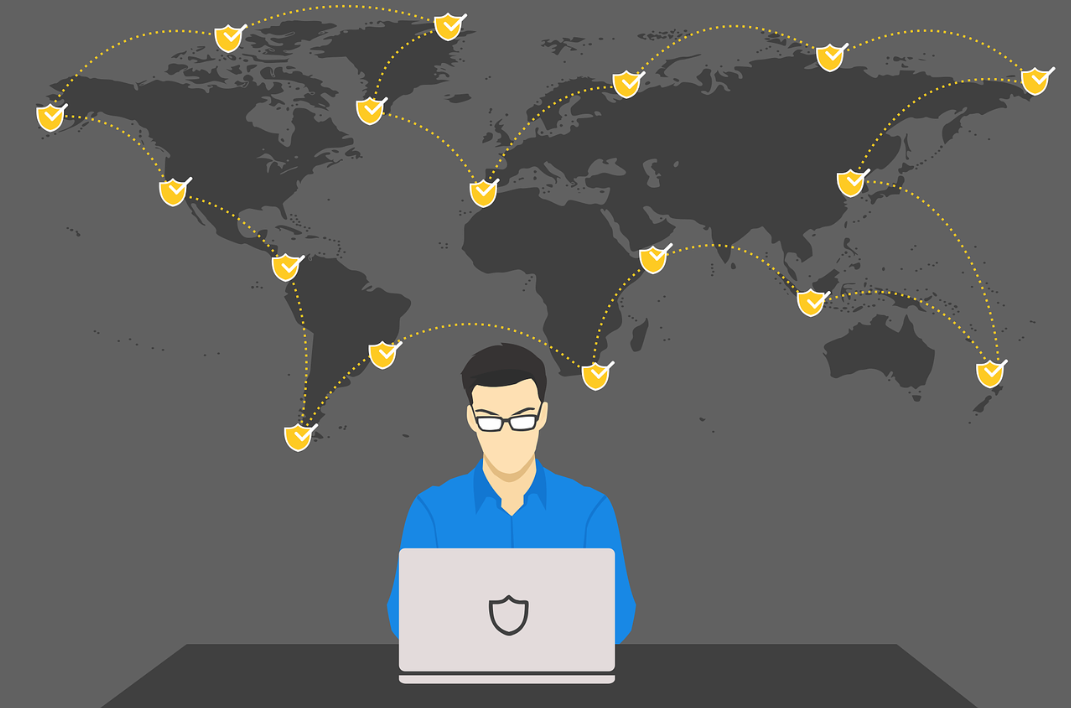
第一,我们要弄清楚远程控制是什么?
远程控制是指管理人员在异地通过计算机网络异地拨号或双方都接入网络等,连通需被控制的计算机,将被控计算机的桌面环境显示到自己的计算机上,通过本地计算机对远方计算机进行配置、软件安装程序、修改等工作。也就是说,本地电脑通过网络控制异地电脑的意思,现在不仅局限在电脑端,手机、平板等下载远程控制软件后也可以实现远程控制。
第二,远程控制安全吗?
首先,远程控制需要被操控的用户同意才可以,不存在所谓的“安全与否”的问题。其次,正规的远程协助是安全的,因为基于vnc协议下的功能,病毒文件是不会通过远程协助的方式进行传输的。另外,因为远程对象一般都是自己信任的亲朋好友,都是自己信得过的人,所以不用对隐私有太多担心。
然而,如果被不法分子利用,可能会存在信息被盗取的可能。比如非法远程控制行为,通过植入病毒、木马等手段来盗取用户电脑中的数据等。所以在使用远程控制的时候一定要找到正规的远程控制软件
进行操作,以免自己的设备和个人隐私收到威胁。
第三,远程控制中常见的安全问题?
发生在远程控制过程中的安全威胁一般可以分为两大类:
一是人为控制的自主行为,前面强调了“远程控制需要被操控的用户同意才可以”,你都点击同意了就不是技术性问题,需要的是加强自身的安全防范意识,不听、不信、不转账。类似的表现行为有,在共享信息时不小心泄露了密码,因为轻信陌生人而打开了屏幕共享,点击了来及不明的链接或者恶意软件等等。

二是发生频率极低但也有可能的外部/技术因素,例如不稳定、不安全的网络环境;使用第三方通信或协作工具,接入其他业务API时,可能出现管控不严或漏洞,此类问题的大部分已经随着技术的发展和安防监管得到了有效控制。
最后,如何在远程控制过程中做到相对安全?
很简单,先选择一款正规且安全性较高的软件,做好安全设置并把握好远程安全的关键要点。下面我将以三款热门的远程控制软件ToDesk、AnyDesk、向日葵
为实操依据,进行全方位的安全测评,相信看完后你会有答案。

二、远程控制软件的选择
(1) ToDesk
ToDesk
是一款多功能、全平台使用的安全远程协作软件,支持Win、Linux、Mac、安卓、iOS跨平台协同操作。ToDesk支持任何网络环境下的远程连接,免费开放100台设备列表,支持远程开关机、文件传输、剪贴板、远程摄像头、隐私屏/扩展屏/镜像屏等十余项免费功能。针对画质要求比较高的设计、技术人群,提供包括全球网络节点、游戏手柄、4:4:4真彩、数位板、多屏操作等高性能套餐,可全方位满足更多使用需求。
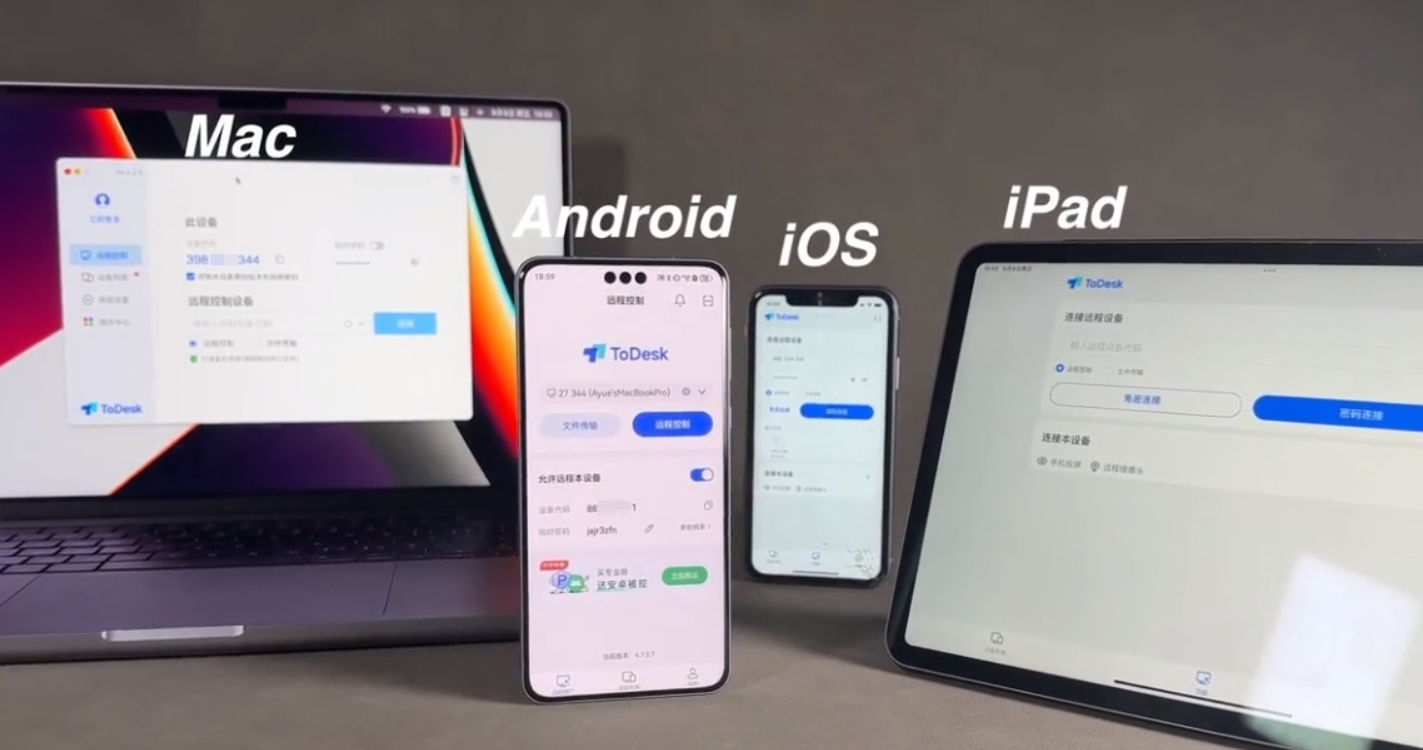
PC客户端远程安全设置:
登录:ToDesk电脑客户端提供手机号码、手机验证码、邮箱、微信、APP五种登录方式,非常便捷!我最常用的是APP扫码登录,如果勾选下次自动登录,下次再打开ToDesk程序就保持同一个登录账号,不需要再次扫码。
退出:点击头像一键退出登录,退出后即无法发起连接,下班退出就不用担心别人乱连了。
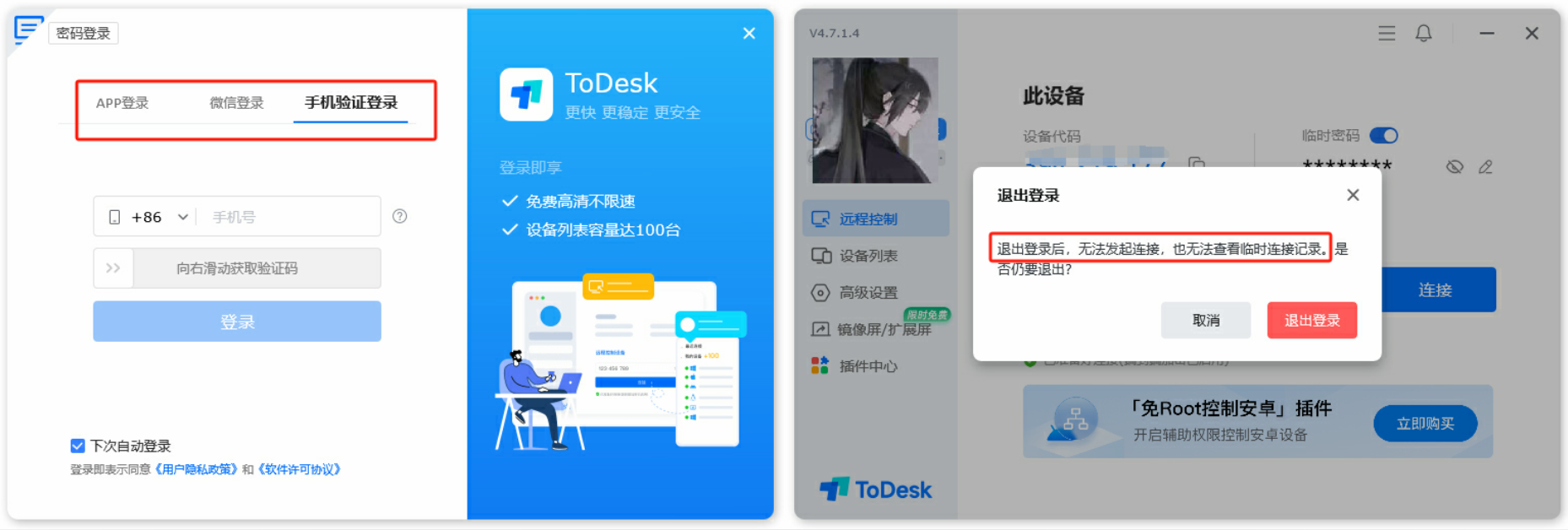
针对安全性的全面设置,ToDesk客户端提供了丰富的防御维度,比如针对控制本机设置的安全验证,可以选择锁屏密码或手动同意;验证方式有两种方式,临时密码和安全密码,安全密码是固定的,正因为固定所以设置了不少于8个字符、大小写字母、特殊字符、数字等多种元素,严密的密码逻辑着实让人放心不少。
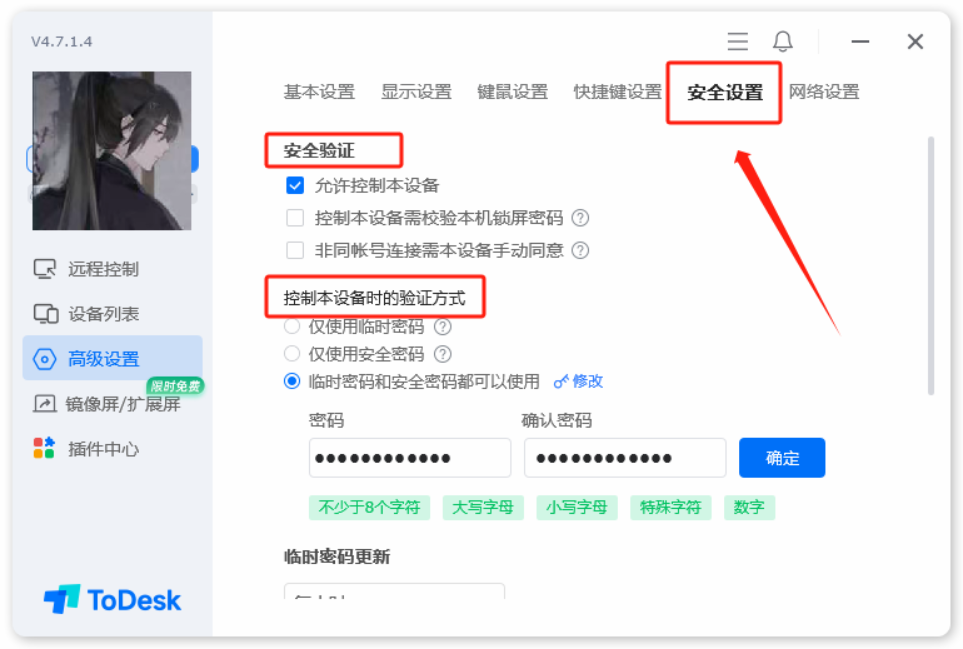
还有临时密码更新频率,ToDesk可以更新为每小时或者每次远控后,更新频率越高则安全性越高,如果有对外发出远程邀请的需求,建议设置为高频更新。
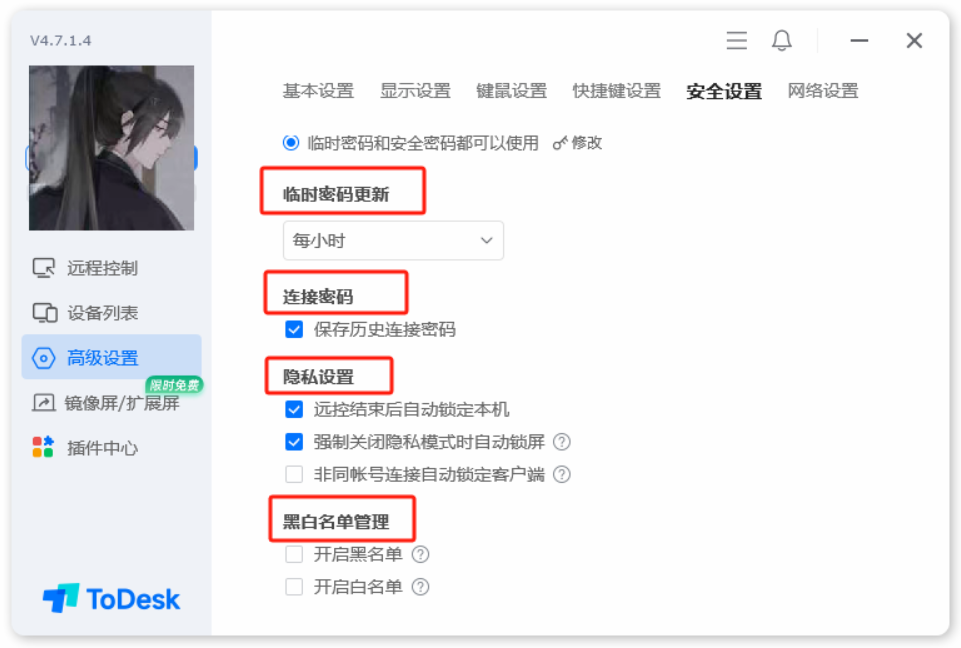
隐私设置不用多说,自动锁定本机、自动锁屏等都是比较常用的手段,拉入黑白名单也是针对特定设备的权限开放设置。但在这里我想说下ToDesk的隐私屏设置,这个功能我每次远程都会用到,而且最近出了自定义隐私屏,挺有意思,想和大家分享一下。
登录ToDesk官网后进入个人中心,看到软件定制后选择隐私屏定制,搜了一张最近大火的酱香拿铁同款酱香打工人壁纸为例:
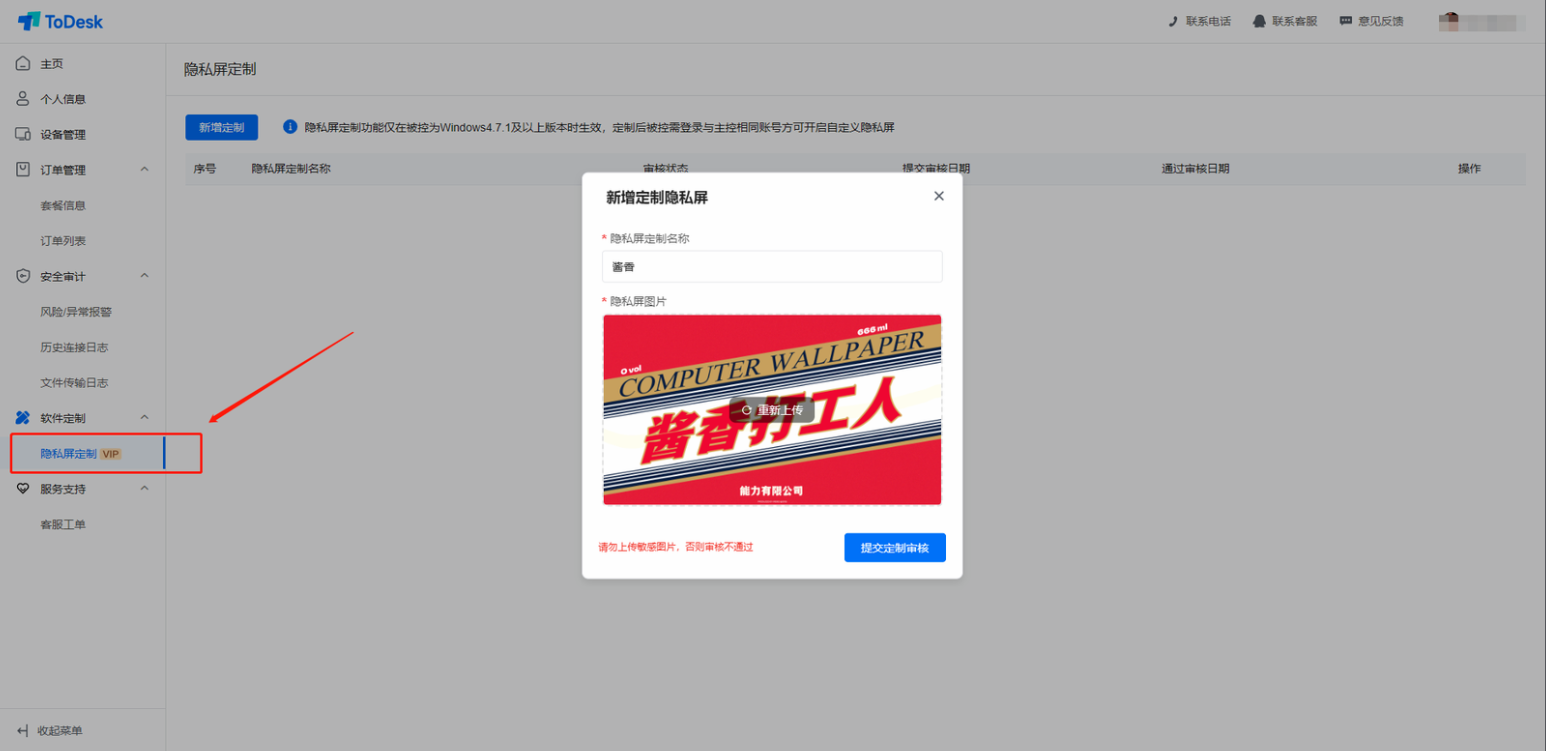
远程开启隐私屏的效果是不是有种浓浓的茅台酱香味?!
当然,你可以换成任何你想要的壁纸。这个功能目前只有专业版以上可以使用。

如果你不想特意去下载一个专用客户端,可以考虑ToDesk精简版。亲测全程30秒内可打开使用,非常非常简单的界面,本机只能作为被控设备,可复制代码给你需要进行远程支持的对象,不需要时可以轻松卸载,做到数据不留痕,兼具容量小、速度快、高保障的特点。
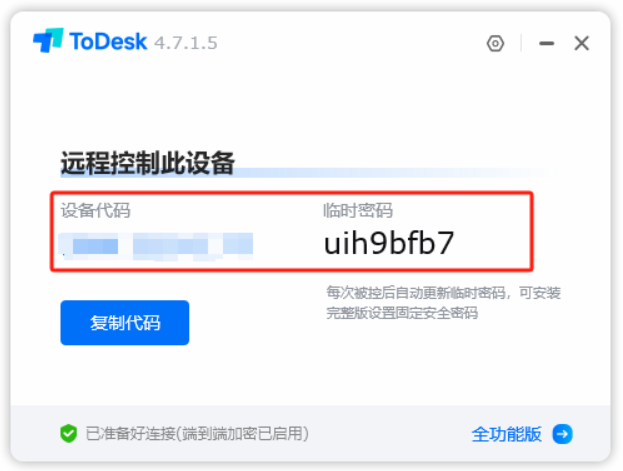
还有其他安全方面的问题,去ToDesk官网的帮助中心看看吧,这里有详细的解答和操作步骤。
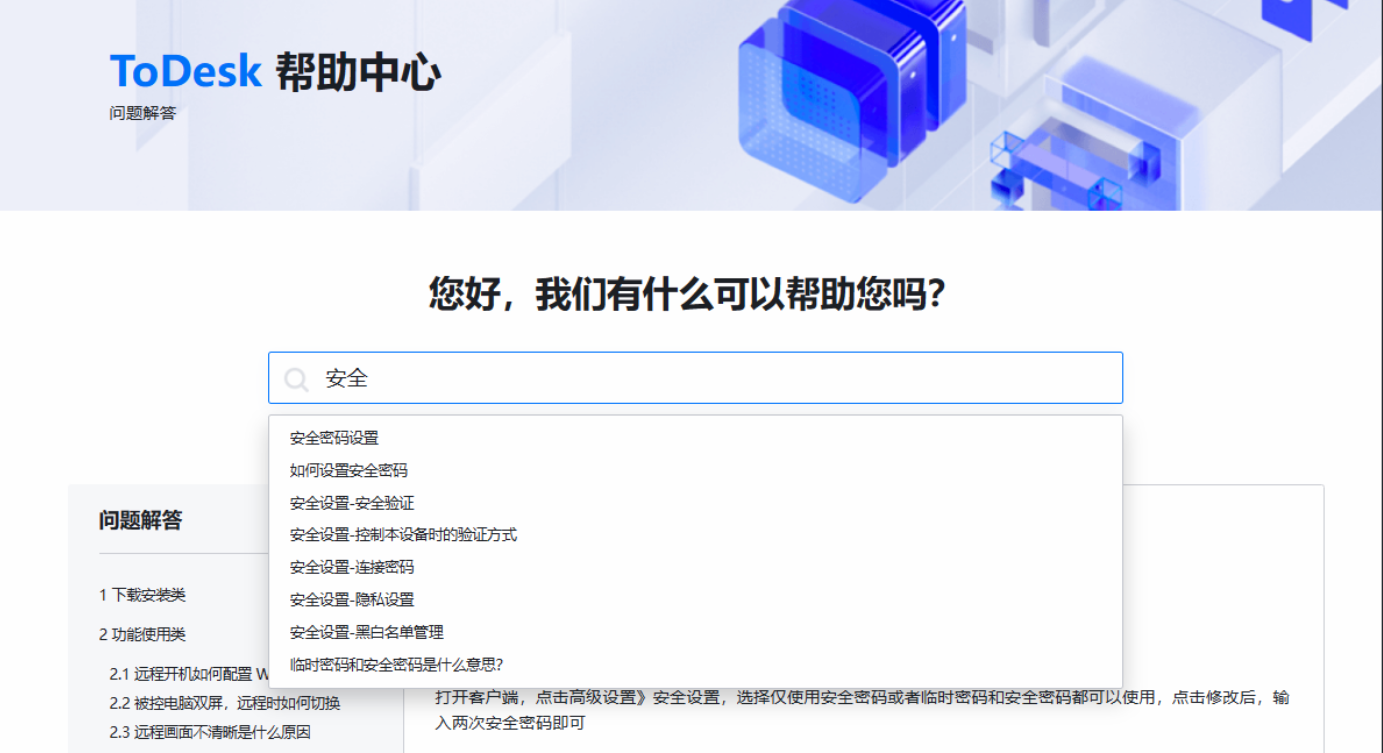
移动端远程安全设置:
目前我的安卓机是ToDesk最新的4.7.0.9版本,点击进入单独的设备列表,再点击右上角的三点,可以查看详细的远程连接记录,有了记录可以很好的溯源连接设备,检测是否有陌生设备连接。
并且在【连接】菜单页,也会展示“最近连接”的设备,直接点击该设备则自动输入设备号和临时密码,达到了即时连接的便捷性,如果不是固定密码就要重新输入。
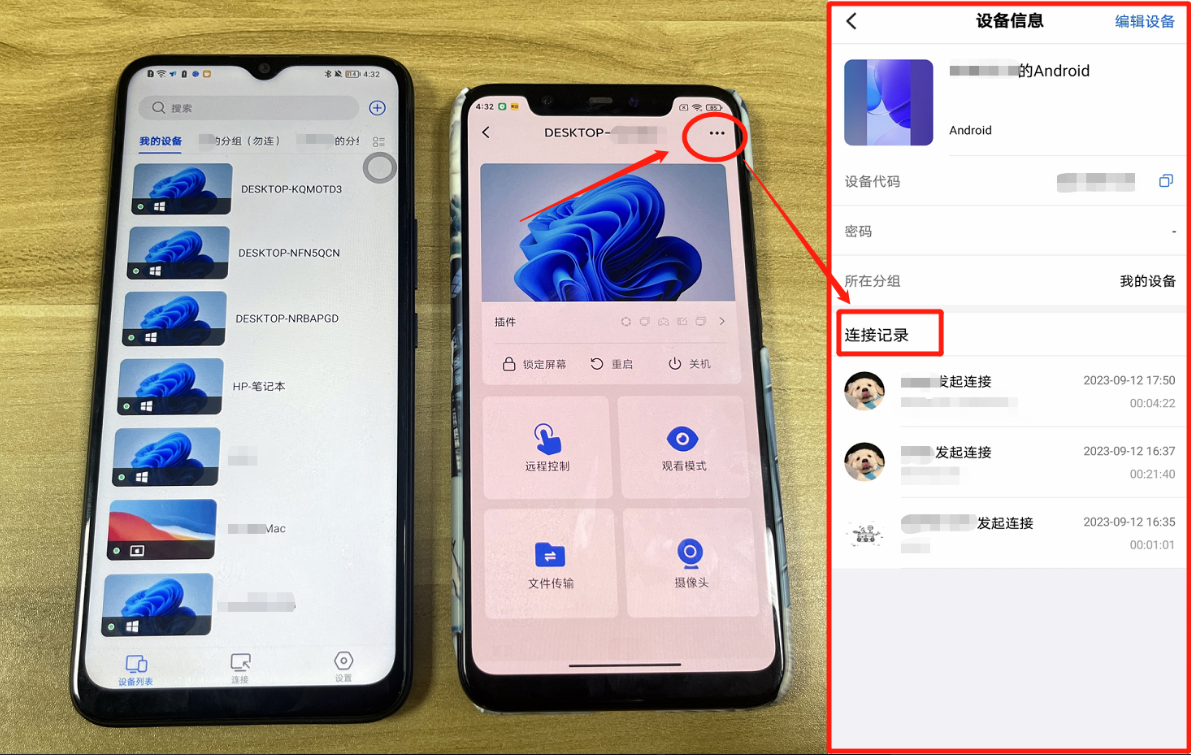
进入移动端的具体类目,更新后的版本进行了设计优化,目录栏在底部并且采取收缩的形式,需要时点击向上展开。
在安全这设置的范畴内,可以通过移动端进行锁定计算机、关闭声音、禁用被控键鼠、开启隐私屏的操作,实现对被控端权限的安全设置。

此外,在【设置】菜单页也有安全中心进行登录设备管理和注销账号的选项,可以管理和控制自己的设备使用范围,进行个人账号的安全维护。
安全提示方面,ToDesk在特权开启前都会进行提示,安卓机需要打开4个权限,其实打开这个权限的过程相对复杂一些,要一步步提示用户你目前开启的是什么?会受到什么影响?如果当你已经深入了解这些功能后还要开启,确保你是十分信任这个设备的。
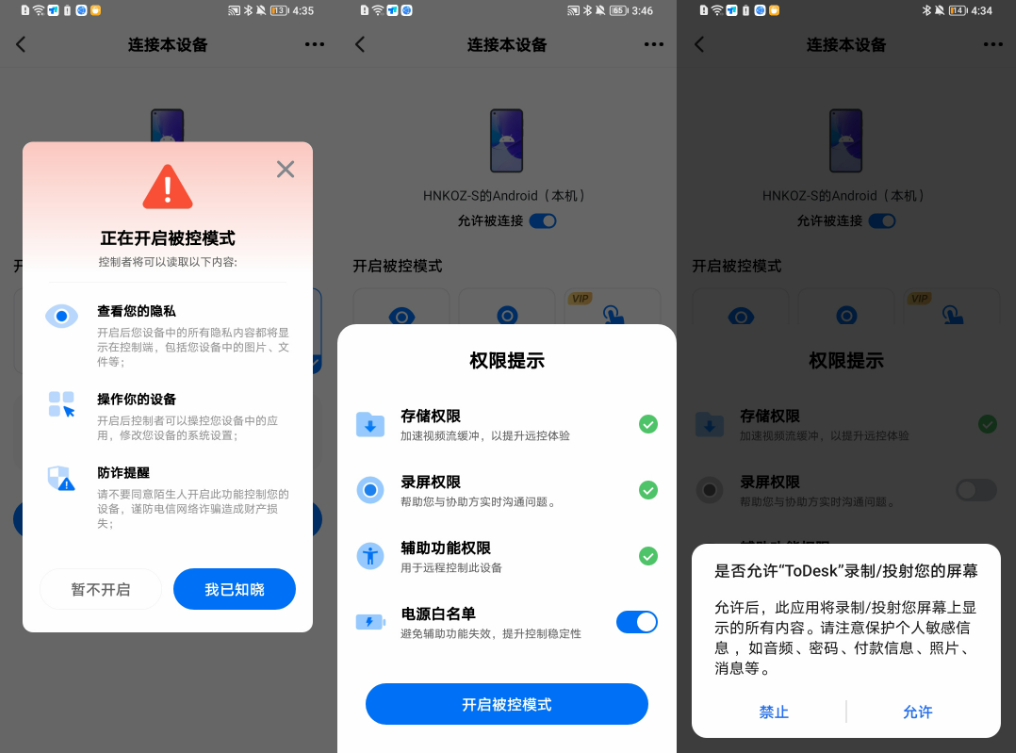
在保障金融账户方面,ToDesk有专门的隐私触发机制。拿安卓被控举例,如果在远程过程中被控打开金融类账户或者有出现输入密码部分,可能主控端就显示黑屏或模糊。实操打开云闪付安全验证的时候就已经黑屏,并且在退出后有防诈提醒,远程防诈人人有责。
实操如下图所示:
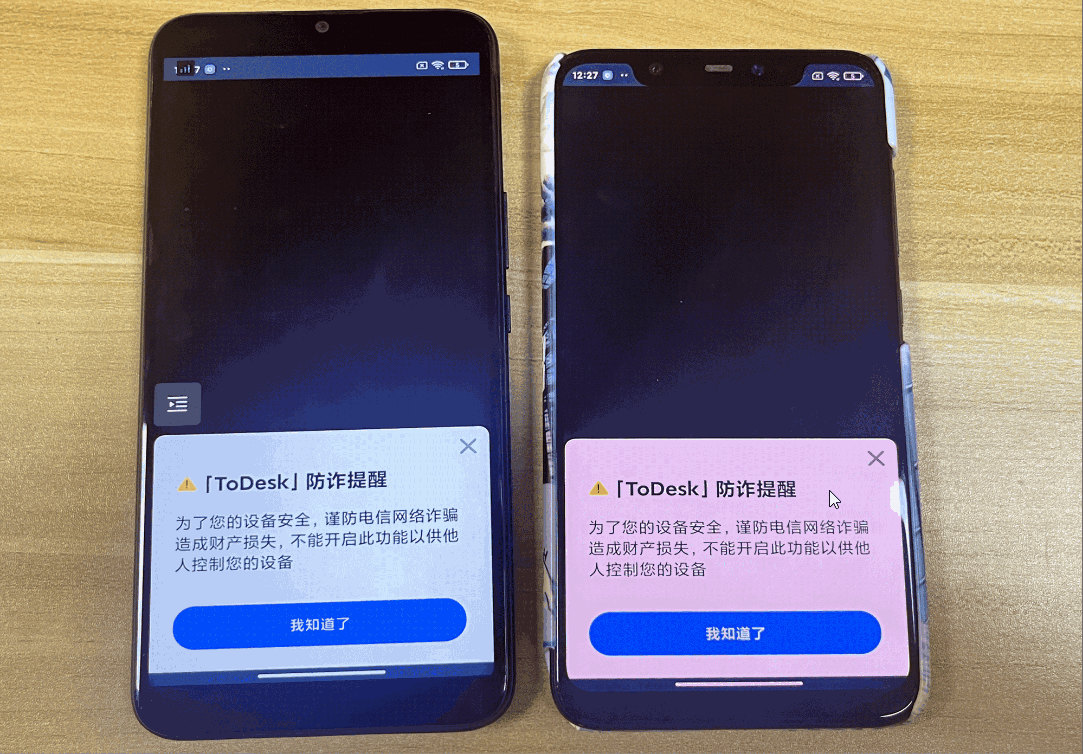
在被控端,ToDesk提供即时断连的安全设置,这个悬浮只能收缩不能关闭,表示使用远程过程中,主被控都可以随时结束远程,真的是随心又安全的设置了!
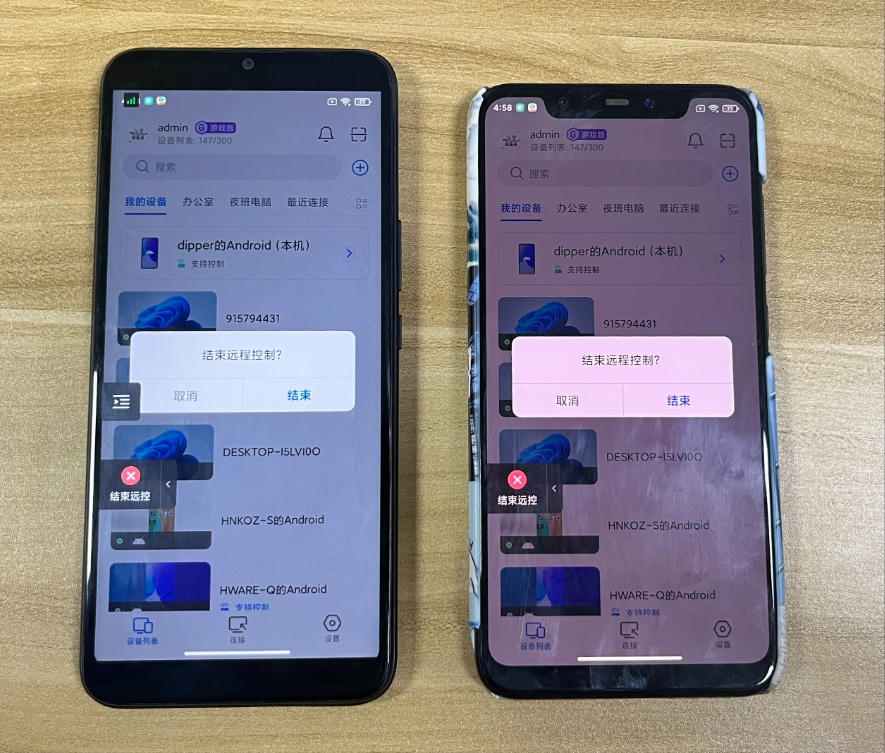
(2)AnyDesk
AnyDesk中文安力桌,来自德国,创立于2014年,是全世界领先的远程桌面软件提供商,支持多语言设置,具备高帧率、低延迟、高效宽带使用等特点,每月有2亿次会话,视频编解码器DeskRT是AnyDesk的技术基础,所以可以保持本地网络上的延迟低于16
ms。
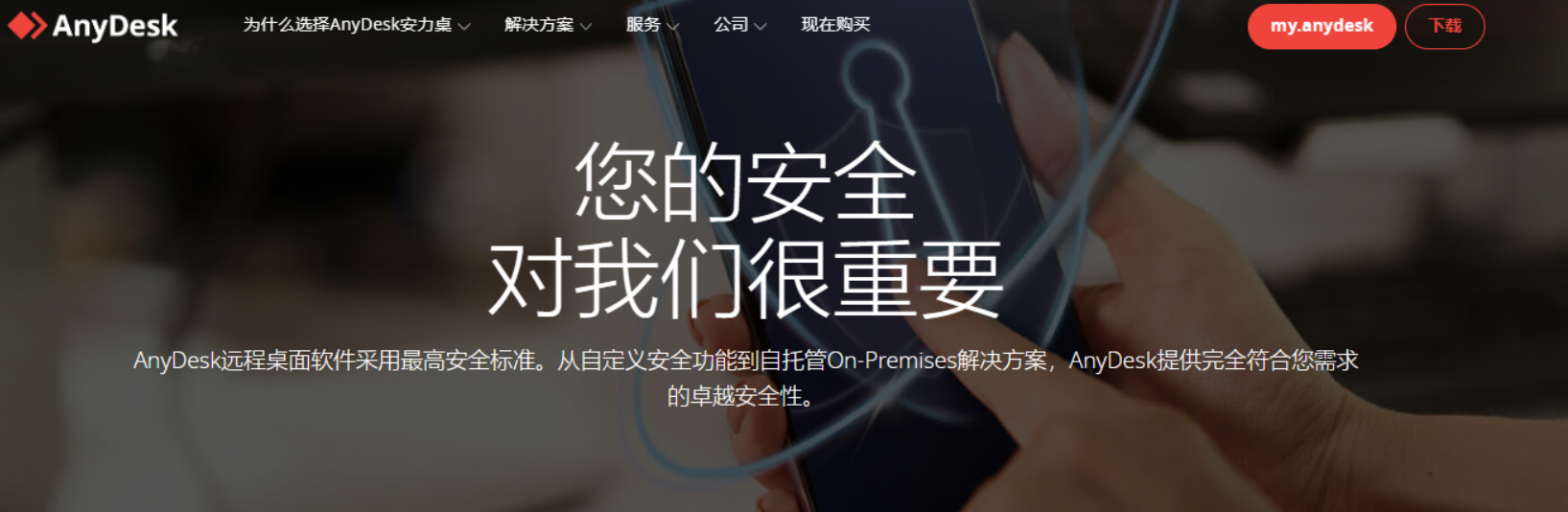
PC客户端远程安全设置:
AnyDesk桌面客户端可以在连接框输入工作台代码,或者把常用设备收藏后点击连接、邀请、传输文件等选项,功能项是比较常用的。
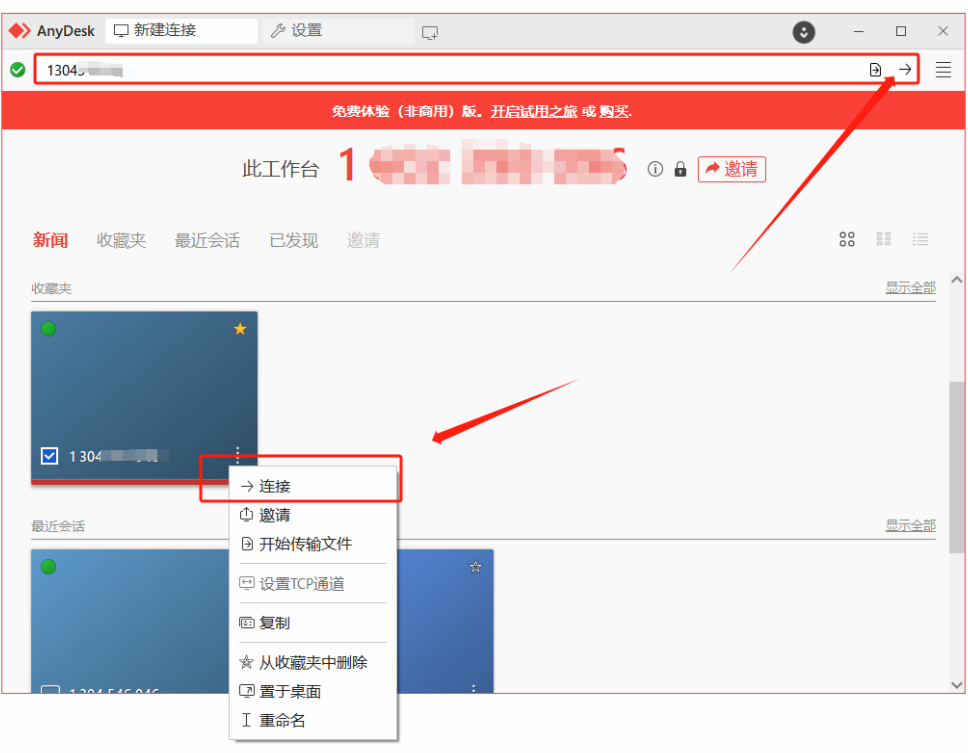
实测用AnyDesk实行无密码远程连接,PC控PC,需要被控点击接受后开启远程;Win远控苹果手机,需要先点击接受并开启屏幕直播;苹果手机远控Win时,需要被控在线(电脑前),会话框手动点击接受才可开启远程,总之,必须要设备和人同时在场的情况下操作。虽然保证是人为同意,但针对随时随地远程来说,不是特别方便。
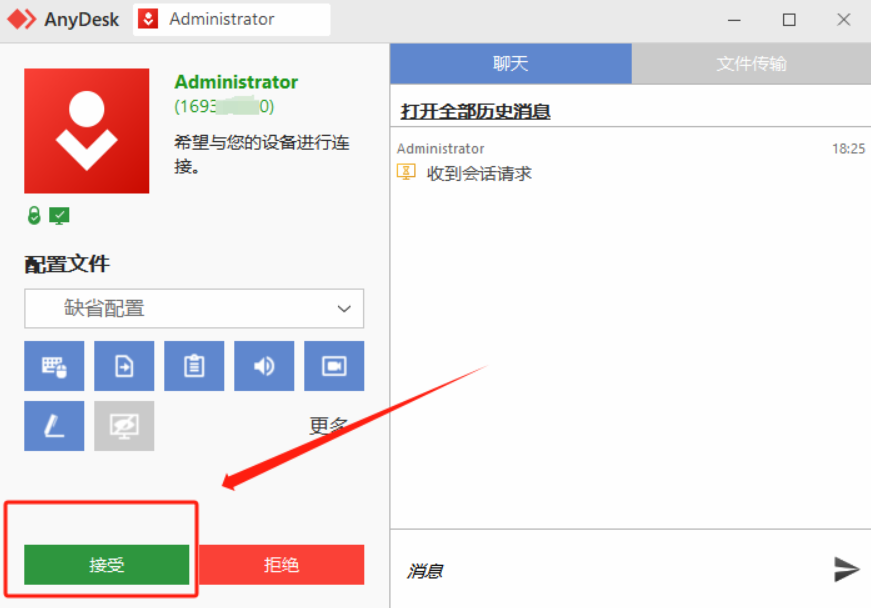
客户端会话的配置文件提供了缺省配置、屏幕共享、完全访问和无人值守访问四个选项的配置权限,每个配置项需要单独点亮特定功能。
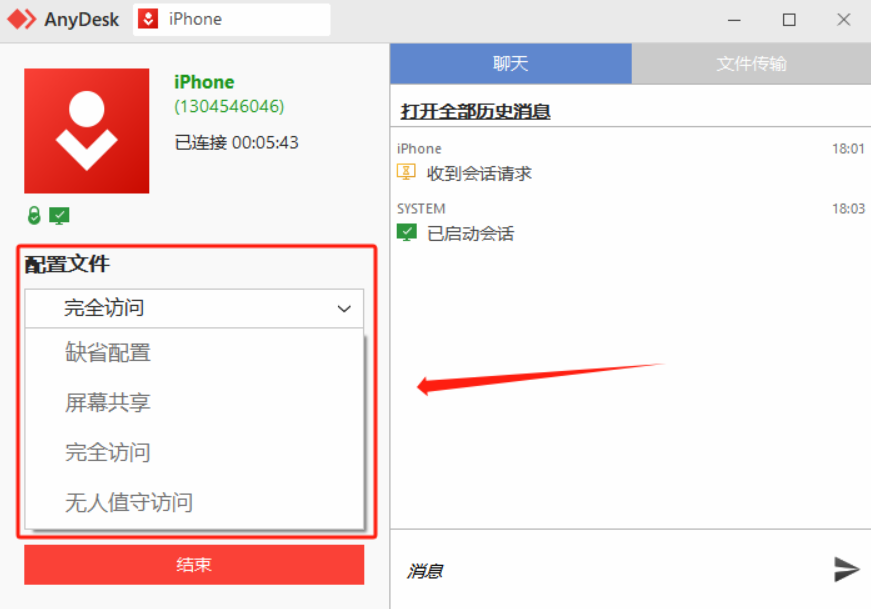
例如,完全访问配置可以点亮允许使用鼠标键盘、文件管理器、剪贴板、收听声音、录制、白板、启用隐私模式等,点击【更多】还会出来更丰富的权限允许,如下图:
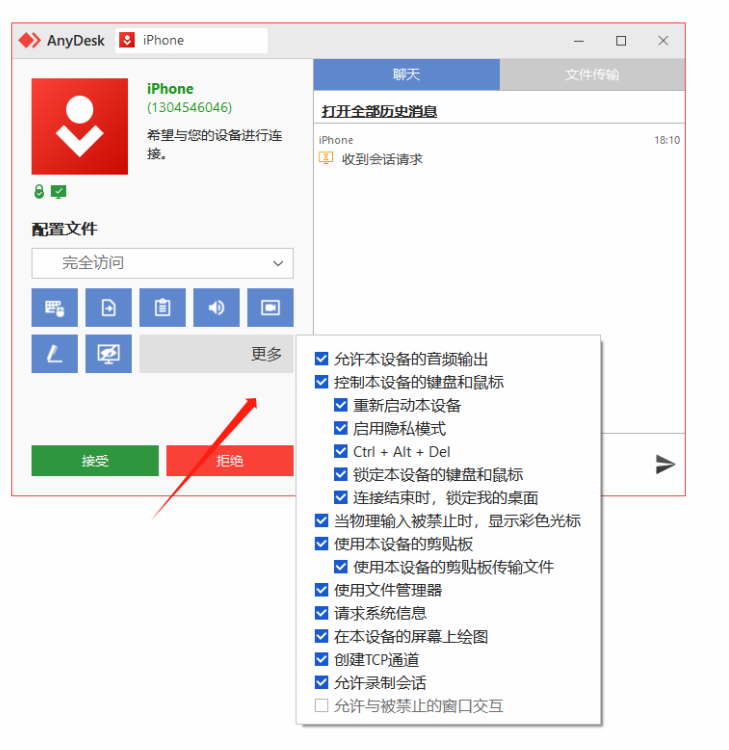
就连被控设备的信息也能完全显示,包括被允许的功能点,对方的操作系统、显卡、监视器、显示像素、IP地址、网关、服务器等信息,全部可以一目了然,信息呈现透明化。
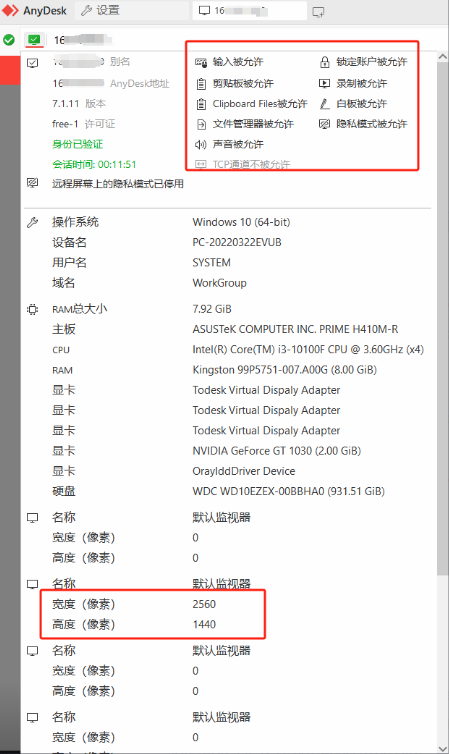
点击全局设置的【安全】可进行更加详细的安全设置,包括是否允许交互连接、是否开放/删除访问数据、启动双重身份、打印文件、同步剪贴板等。
权限配置文件同步会话界面,这里就不多讲了。
默认是自动更新版本,并提供自动断开会话的超时设定,可以设定是否在线显示,这是针对发现状态下是否会被本地网络中的其他AnyDesk客户端所搜查到。
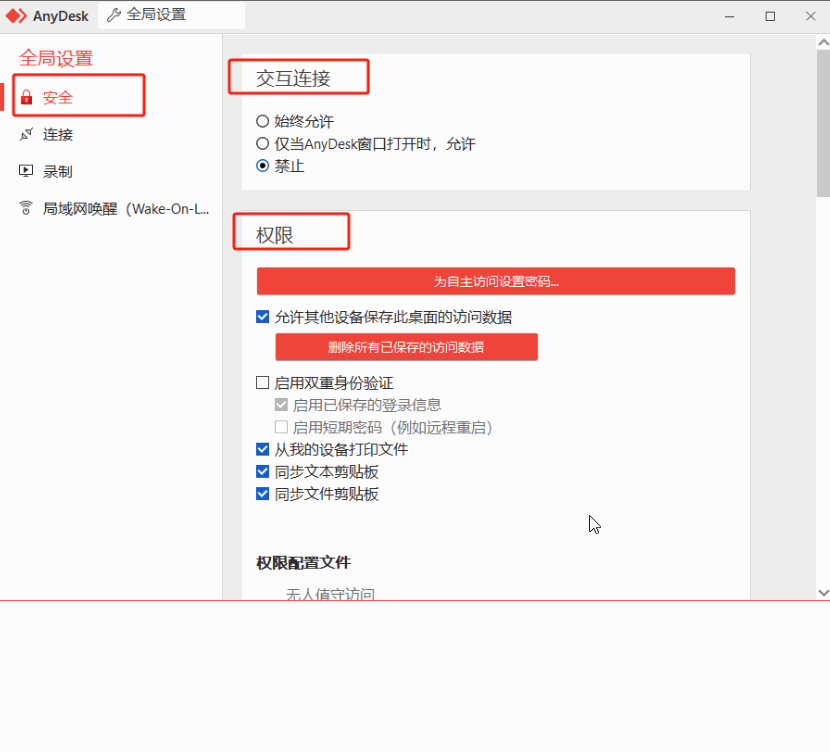
这里值得注意的安全设置是自主访问设置密码和双重身份验证,
官网介绍,AnyDesk使用了TLS 1.2标准化协议技术、RSA
2048非对称密钥交换加密、256位AES传输加密、盐哈希密码等各种高级密码设置,估计就体现在这两个安全设置上面。
实操下来,虽然没有提示,但密码设置和上面的ToDesk安全密码(固定密码)是一样的。
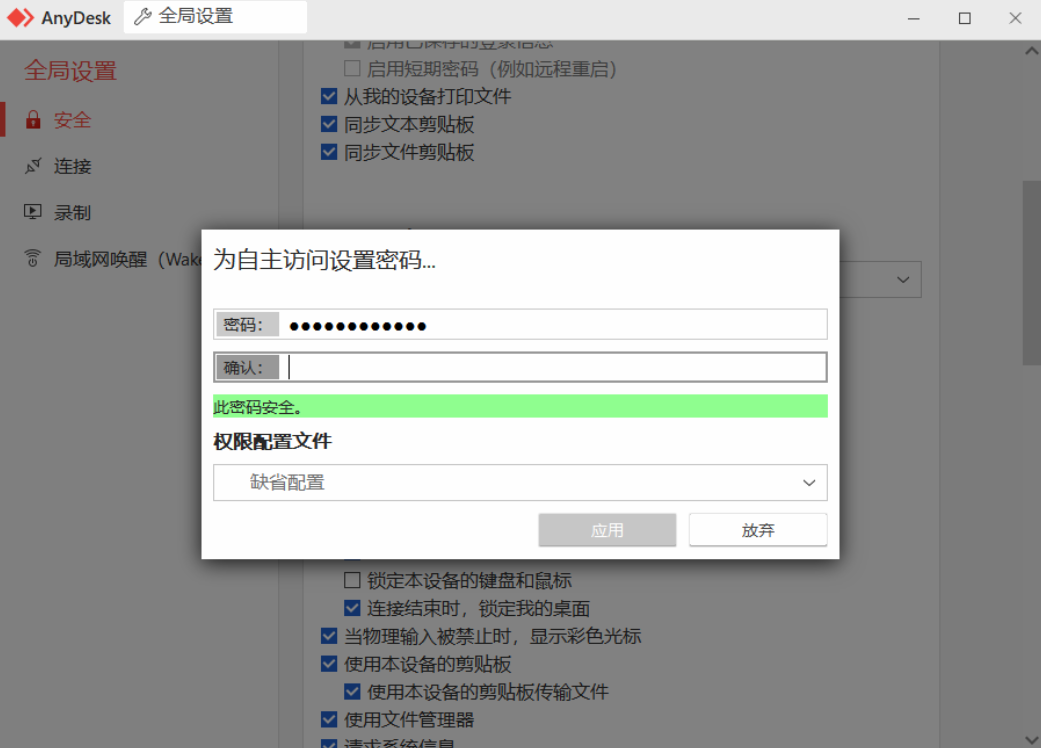
开启双重身份验证功能后,Anydesk会弹出生成代码的二维码,需要使用到一个叫做FreeOTP的应用程序来扫描二维码,就会获取代码信息,输入验证码即可“启用身份验证”。
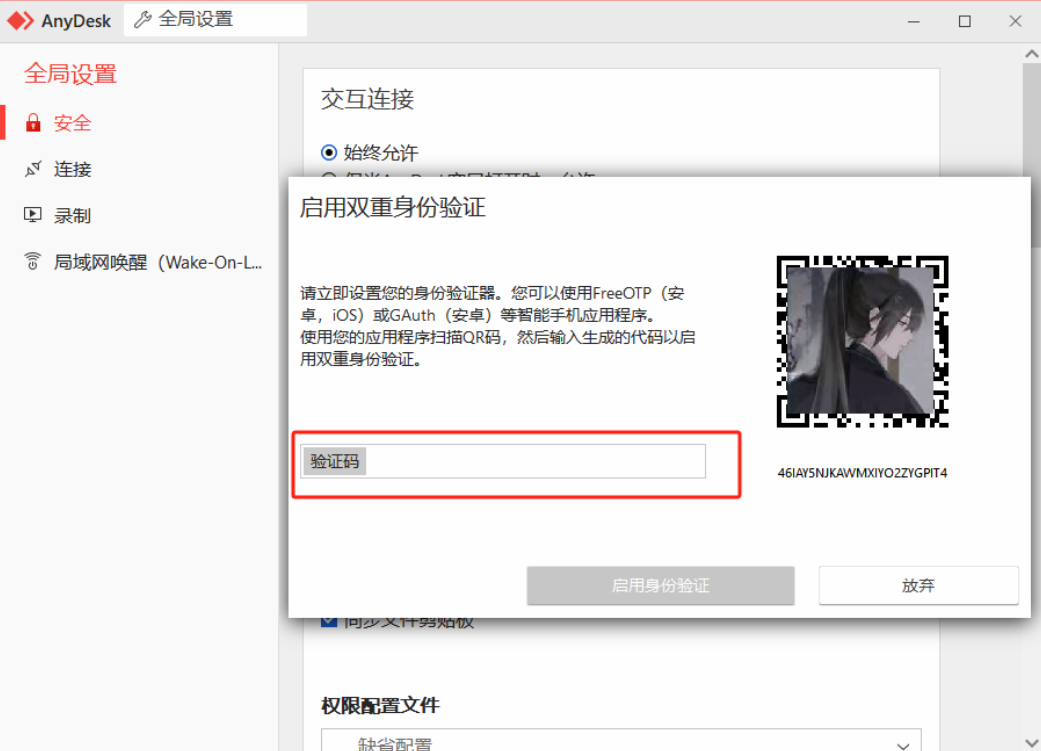
此项适合自主访问密码泄露后,但又无法在短期内更改密码时,可借助双重身份验证功能,提高设备的安全保障。
移动端远程安全设置:
发现国外软件的移动端都特别简单,关于安全设置的【安全】和【隐私】,安全目录下保持了PC客户端的部分安全设置,远程默认选项、发现和自动断开,而隐私目录则更简单,只有头像和桌面壁纸的编辑。
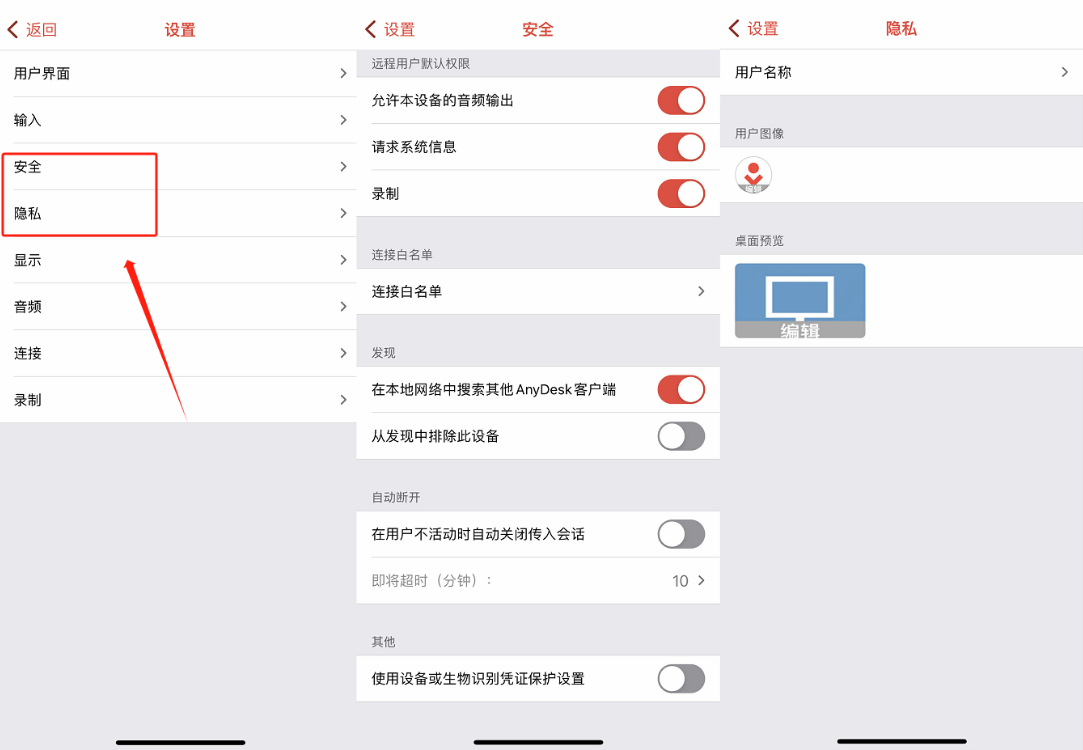
个人觉得AnyDesk的高级安全设置主要体现在企业版,可以托管在本地服务器,拥有更多定制选项和高效的IT管理权限,就是收费方面,至少需要168港币/月,相当于人民币168元/月,一次性按年收取。
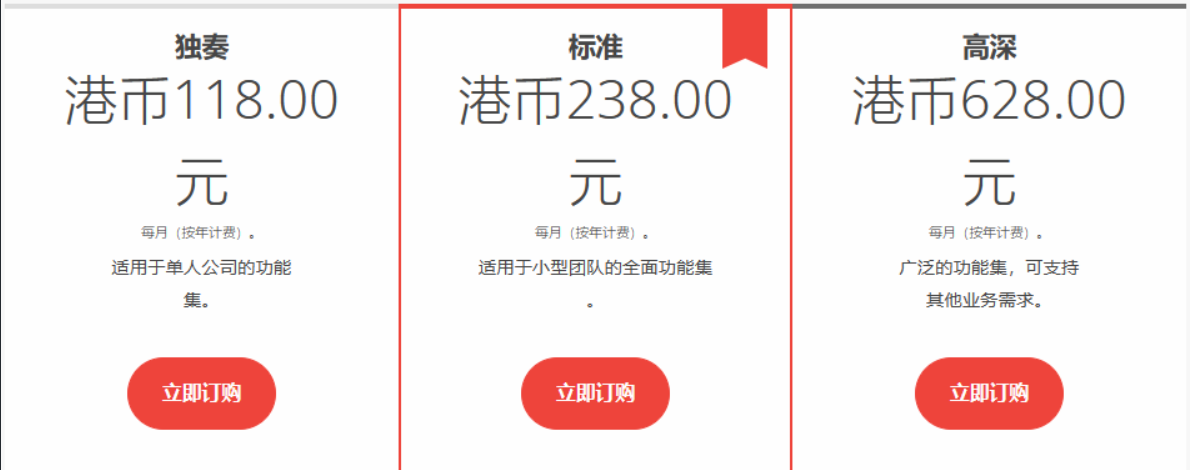
由于大多国外软件大多是设国内代理的,真要有什么问题找到人也难,不能及时解决,而且有一些国企、政府机关等单位对国外远程软件是有严格限制的,从事公务类职业的小伙伴建议优先使用国内远程控制软件。
(3)向日葵
向日葵远程是国内比较早的远控品牌,以贝锐成名,一开始提供域名服务,2009年才正式发布向日葵远程控制,具备支持多系统设备的适配能力,包括Windows、Mac、Linux等,保证稳定、高效的远程连接体验。
PC客户端远程安全设置:
向日葵可以提供日志和历史记录方面的数据导出,新版本可以自主检测更新,也支持锁定客户端操作。
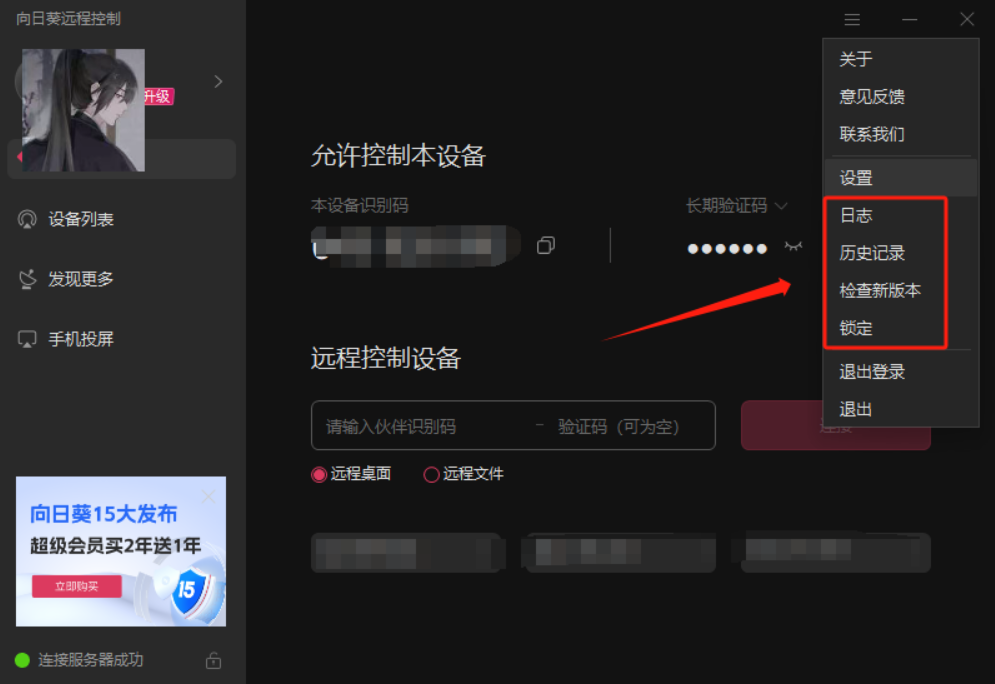
在向日葵的具体安全目录下,以安全验证方式、安全证书、开机密码、隐私设置、域名访问和安全设置为主。不同点是向日葵的更新频率选项没有ToDesk多,同时采用了和AnyDesk类似的双重验证方式,在设定使用本机登录密码或者访问密码后还可以加一个强制控制端输入验证码并得到本机同意的选项,可以说验证密码的环节多了一个手动同意。
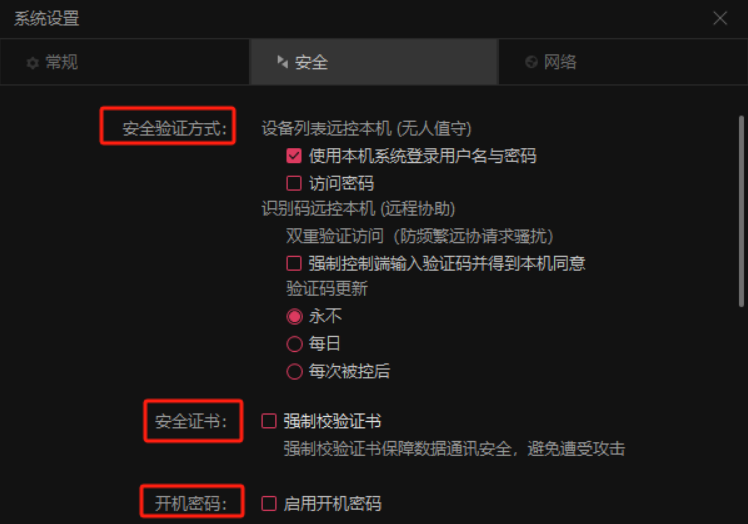
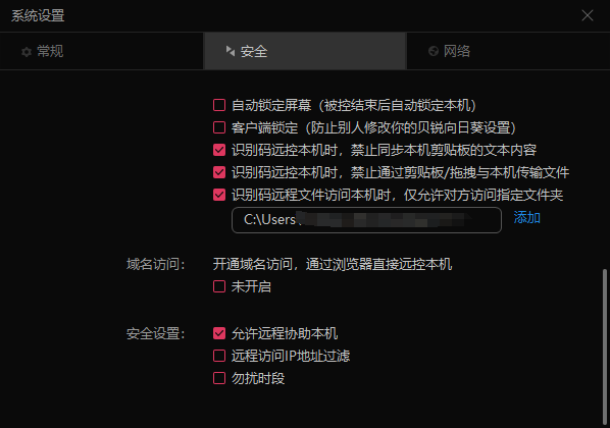
另外,向日葵还可以提供禁止同步剪贴板文本、文件传输和指定访问文件夹,相比其他家的共享,它是单独给设置了专项权限,有时候误点,还奇怪怎么搞的复制不了。
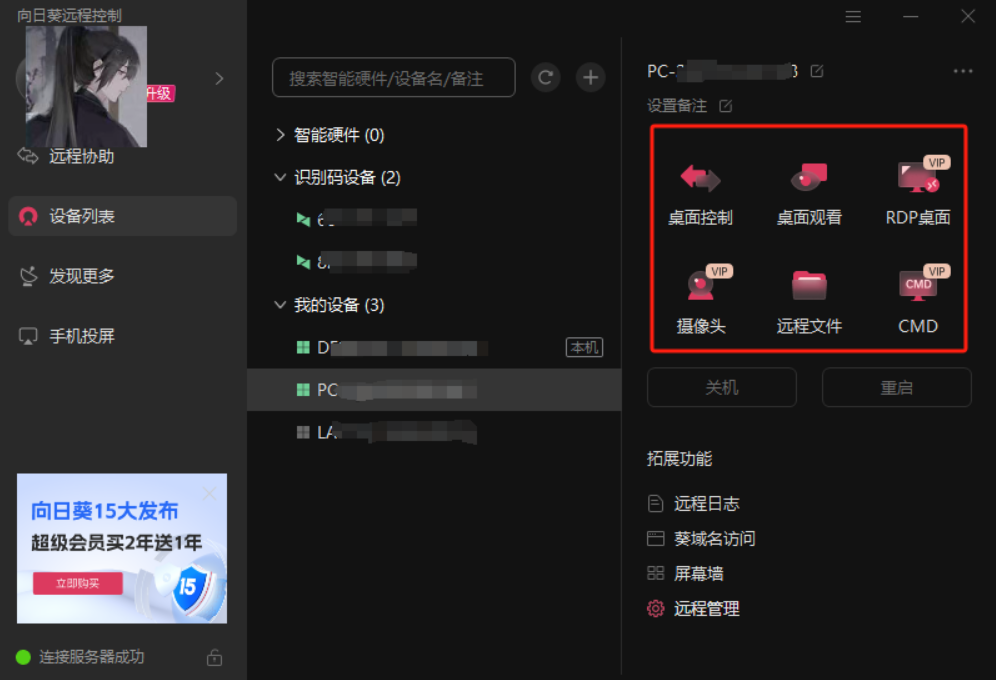
其他的就没啥好说了,RDP\CMD类要付费,可就连摄像头这种也是付费。
就上周,本来用着向日葵感觉还行,结果是时常、不定时会有一天崩了好几次,突然掉线然后登录不上,结果今天还是…!!!
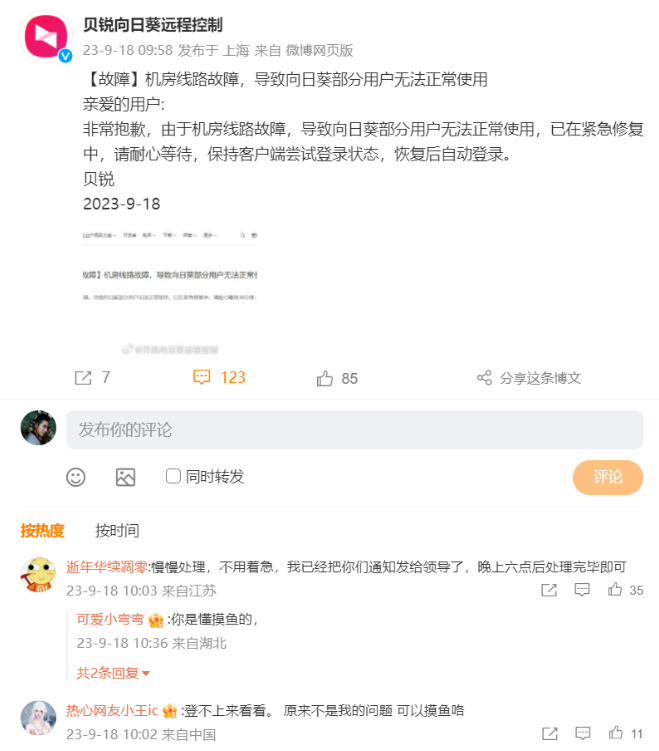
这还都算好的,属于技术性bug,怕的是突然被莫名控制?!! 我旁边的同事就有遇到过,一搜发现别人也有这种情况,这样的话安全性方面也是有点担忧。
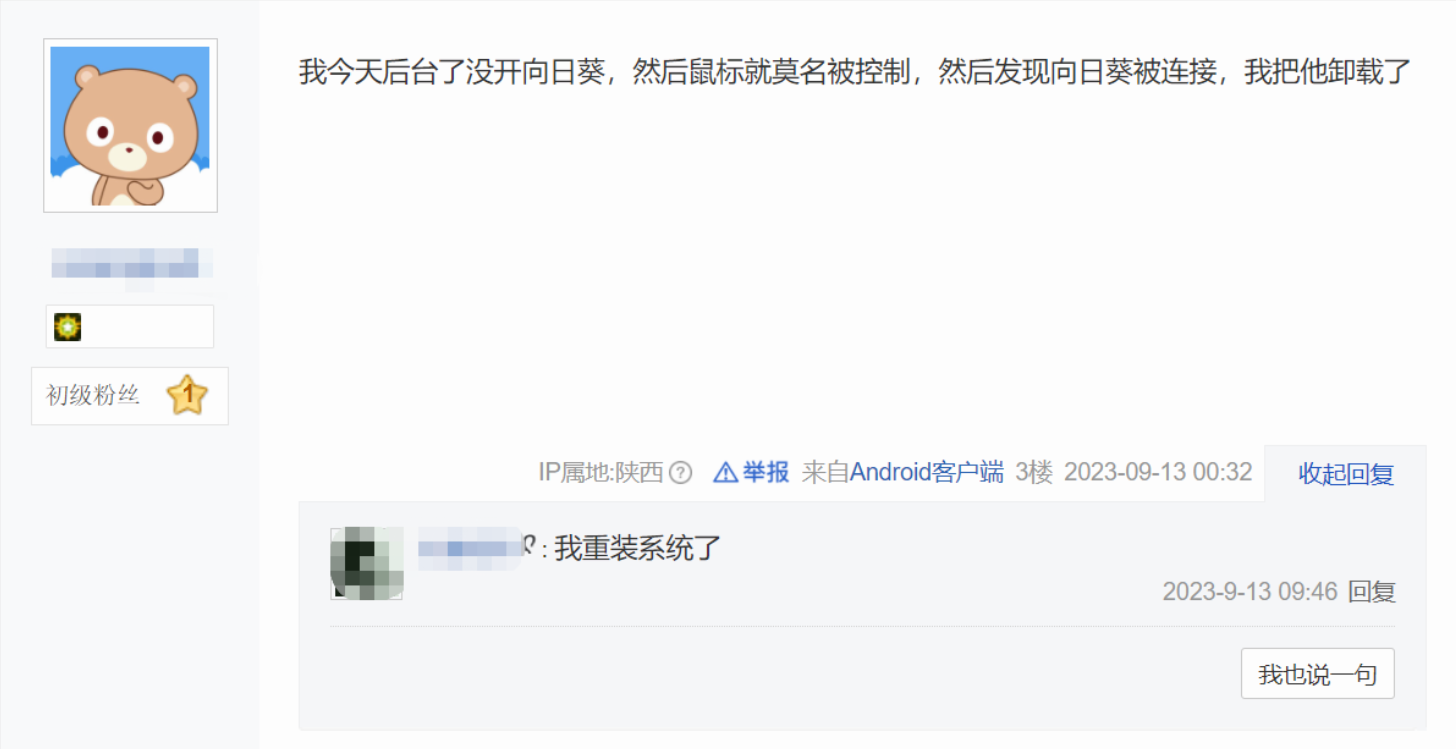
移动端远程安全设置:
向日葵移动端远程界面基本是远程操作按钮,锁定桌面勉强算一个吧,然后设置里类似的有被控记录、访问屏蔽以及系统权限管理,系统权限是手机系统的设定,总体而言,并无太多关于安全方面的设置。
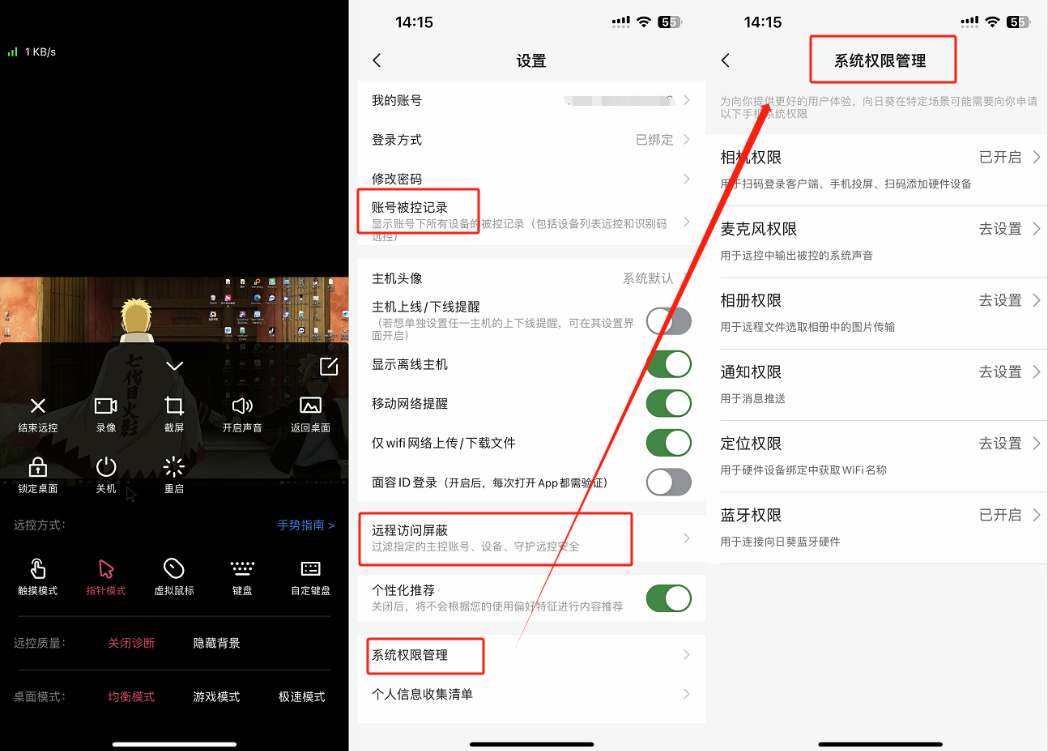
然后你会发现其实挺多地方需要付费升级的,可是本来PC客户端设备上下线提醒不收费,怎么到了移动端就要收费了????我不理解…
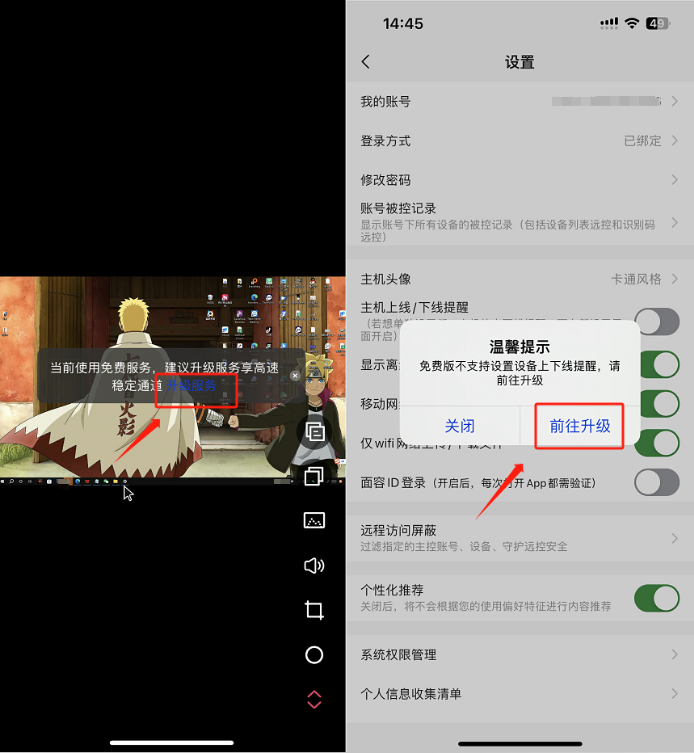
三、远程安全的关键要点
远程安全时时掌握,远程防诈人人有责!总结一下关于远程安全的五大要点:
第一,下载一定要官方来源正版远程控制软件,避免下载被掺杂了很多广告或是动了手脚的软件。
举个栗子,百度搜索后先判断是否是官网,官方网站是会有对应的域名,以3w.xxx.com的形式,如https://www.todesk.com/,而不是通过某些第三方平台下载
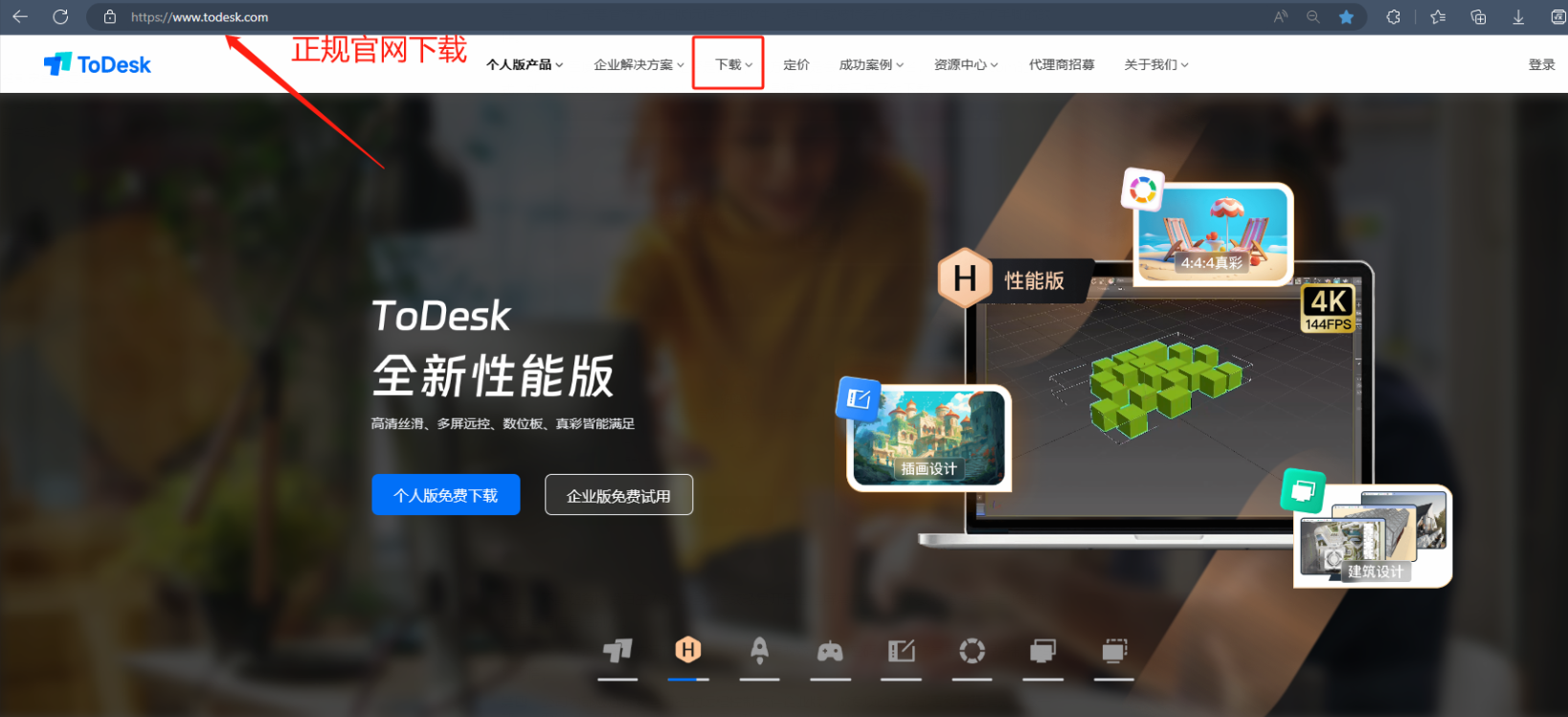
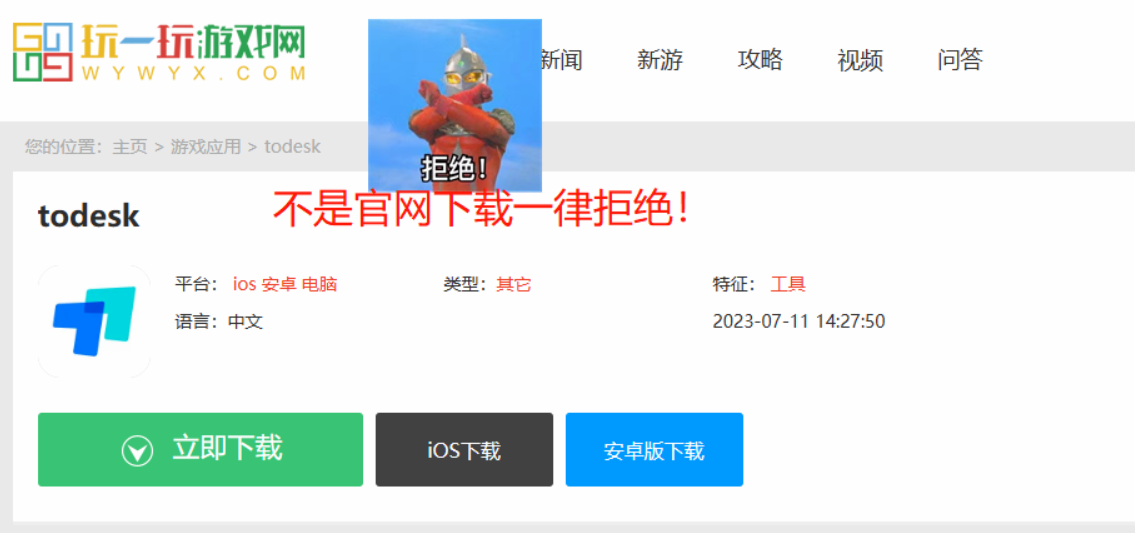
第二,不要随意接受陌生人的远程邀请或轻易开启远程屏幕共享,也不要轻易分享自己设备的远程邀请信息给别人。
第三,个人在接受第三方远程支持后,应及时更改验证码或密码,养成经常更换远程控制密码的习惯。
第四,公司内部应选择安全可控的远程控制软件企业版,做专项的远程部署和管理措施,这一部分主要针对远程需求旺盛和日常有远程硬性需求的企业用户。
第五,使用隐私屏可以很好的保障远程过程中的隐私安全;如果没有远程控制需求,也要记得关闭个人电脑,断开网络连接。
关于远程控制安全还有很多注意事项和关键环节,可以在评论区分享你的经验。
四、总结
其实这篇文章的初衷是想让大家正确认识安全远控,不是一味的摒弃所有不好的方面,而是如何规避可能出现的安全威胁,做好防范,明白远程控制真的很安全,并以此分析了三款远程控制软件的安全设置,我认为远控软件的安全性:AnyDesk>ToDesk>向日葵。

AnyDesk的安全设置是最全面,但在实测过程中频繁发生闪退,这一点优化后它在安全性方面是没有任何问题的,麻烦就在于双重验证还要借助FreeOTP来扫码,国外软件价格太高和及时性上的不便,;ToDesk安全性相对较高,位于国产远控软件的好评前列,自定义隐私屏、隐私触发机制、安全提醒等方面深得我意;向日葵在安全方面加了双重验证、剪贴板限制和用户日志等,按理说安全性还可以,实际上崩溃的频率很高,会耽误事,用户体验也不是很好。
总之,不管是从功能点、稳定性、性价比以及最主要的安全保障方面,我觉得ToDesk带给我的感觉更强烈,也比较适合日常使用。
学习计划安排
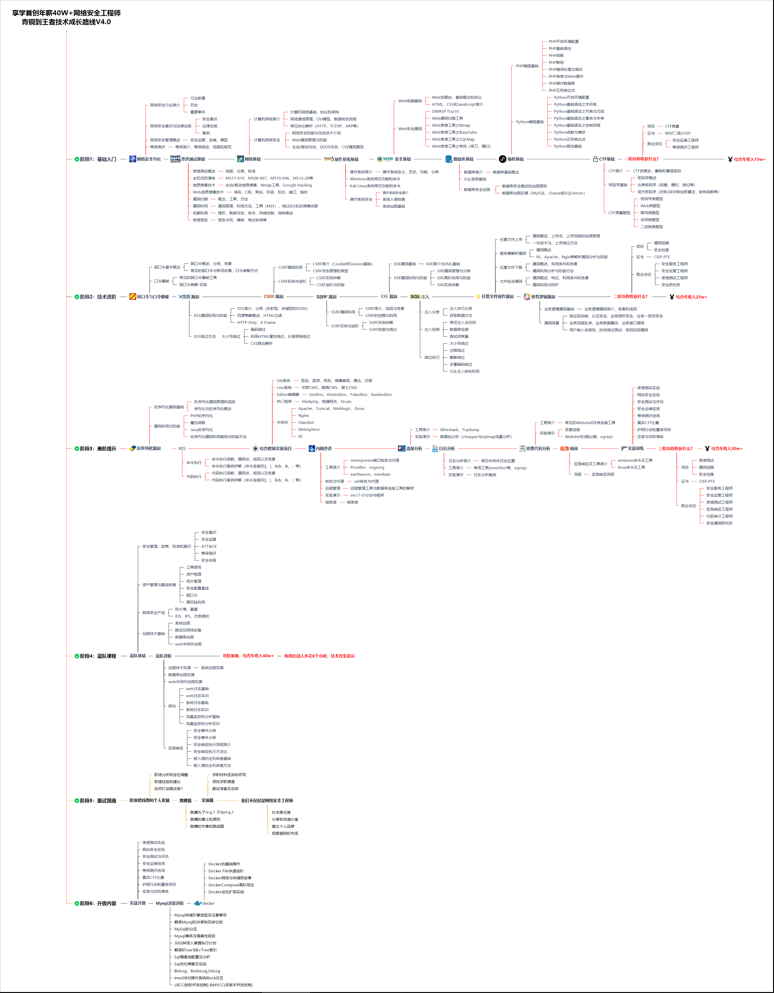
我一共划分了六个阶段,但并不是说你得学完全部才能上手工作,对于一些初级岗位,学到第三四个阶段就足矣~
这里我整合并且整理成了一份【282G】的网络安全从零基础入门到进阶资料包,需要的小伙伴可以扫描下方CSDN官方合作二维码免费领取哦,无偿分享!!!
如果你对网络安全入门感兴趣,那么你需要的话可以
点击这里
Copyright © 2003-2013 www.wpsshop.cn 版权所有,并保留所有权利。


